Реклама
Чини се да би прављење снимака екрана или видео снимка радне површине требало да буде једноставан задатак, али када га заиста испробате, брзо схватите да није. Наравно, екран за штампање ради добро, али шта ако желите да снимите само одређени део екрана, снимите више снимака узастопно или снимите видео? Виндовс нема функције или софтвер који би могао да поднесе ове потребе.
Ето где Асхампоо'с Снап, недавно ажуриран на верзију 7, долази. Овај софтвер обећава једноставно, све-у-једном решење за снимање слика и видео записа на радној површини. Међутим, мораћете да платите 19,99 долара за пуну верзију, што неким потенцијалним корисницима може звучати много. Хајде да видимо да ли је софтвер вредан цене.
Основе
Снап 7 се једноставно инсталира, а истовремено рекламира други Асхампоо софтвер на крају инсталације, не покушава да превари корисника нејасним означавањем софтвера као додатог или обавезна карактеристика. Активација је такође брза, а софтвер може паметно да аутоматски открије ако имате његов регистрациони кључ копиран на
ваш међуспремник Како да сачувате своје податке међумеморије и делите их на мрежиМеђуспремник је нешто што користимо вероватно сваких неколико минута, али ретко видимо. Као невидљива помоћ, не смета и носи све што исечемо и копирамо у сваки кутак нашег... Опширније .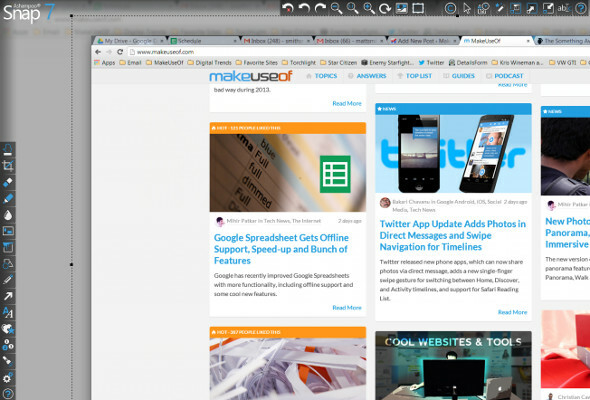
Чини се да након инсталације софтвер нестаје. У ствари, повучен је на горњу ивицу екрана, где виси као падајућа трака са алаткама, означена танком плавом траком. Када је активиран, мени открива мноштво опција за снимање видео записа. Такође можете да снимите снимак екрана притиском на старо добро дугме „принт сцреен“.
Снимање снимака екрана
Притисак на „принт сцреен“ доводи до звучног клика (ако су вам звучници укључени, наравно) и доводи вас до уграђеног алата за уређивање Снап-а. Један снимак екрана је подразумевано направљен, али режим више снимака се може активирати у менију са опцијама. Сам уређивач није основни софтвер за бирање и чување, већ уместо тога пуноправни уређивач способан да сече, трансформише и додаје једноставне ефекте.

Најважнија карактеристика доступна у Снап 7 је, по мом мишљењу, могућност додавања бројева и стрелица на снимке екрана. Ово олакшава истицање важног дела снимка, што је одлично ако покушавате да направите водич или упутство за употребу. Ова функција је такође згодна јер већина бесплатних уређивача слика не чини додавање бројева и стрелица посебно лаким.
Када завршите са модификацијом слике, ваш следећи корак ће наравно бити да је сачувате, а овде Снап 7 још једном иде даље. Опције извоза не укључују само ваш локални рачунар, већ и Фацебоок, ДропБок, СкиДриве, Гоогле диск и е-пошту. Постоји и опција извоза у .ПСД за кориснике који желе да ураде нешто више озбиљно уређивање у Пхотосхопу Адобе Пхотосхоп пречице на тастатури 101Било да сте почетник или професионалац, ове пречице на тастатури за Адобе Пхотосхоп ће вам уштедети сате времена. Опширније и желео би да уреди копију њиховог снимка екрана са квалитетом слике савршеним за пиксел.
Цаптуринг Видео
Све видео снимање се врши помоћу претходно поменутог падајућег менија, који виси на врху вашег екрана када се Снап 7 инсталира. Доступни су бројни режими снимања видео записа, укључујући веб претраживач, прозор за померање, вишеструки прозор, фиксни регион и регион слободног стила. Разноликост режима олакшава снимање целе радне површине као и снимање једног прозора. Ваш курсор такође може бити истакнут, што је посебно корисно ако покушавате да снимите видео у сврху инструкција.
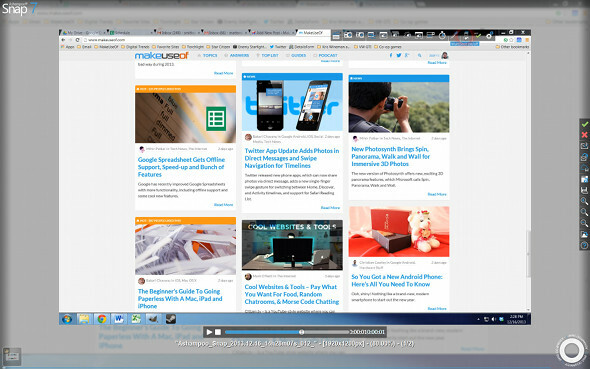
Не постоје функције за уређивање видео записа, али све опције извоза доступне за снимке екрана су доступне за видео (са изузетком Пхотосхопа, наравно).
Коришћење опције снимања видео записа доводи до одређеног оптерећења ЦПУ-а, што заузврат узрокује мање, али приметно заостајање приликом коришћења рачунара. Овај проблем, заједно са недостатком функција као што је број фрејмова, означава разлику између апликације за снимање опште намене као што је Снап 7 и софтвер за снимање игара као што је ФРАПС Како да мерите перформансе игре и решите проблеме користећи Фрапс Опширније . Свако ко се нада да ће постати ИоуТубе звезда играња требало би да потражи своје место на другом месту видео снимање Како снимити и стримовати видео игре са конзоле Опширније потребе.
Уз то, Снап 7 укључује алтернативни режим снимања „само кеш диска“. Када је ова функција активирана, кодирање се одвија након што се снимање заустави (а не током, подразумевана је поставка). Ово смањује кашњење узроковано снимањем, али вас такође приморава да сачекате да се кодирање деси након што престанете да снимате видео, што је процес који може да потраје неколико минута.
Закључак
Асхампоо Снап 7 је један од најлакших и најсвестранијих алата за снимање које сам икада користио. У овом простору постоји неколико бесплатних опција, као нпр ЦамСтудио, али Снап успева да се дефинише са интерфејсом који је једноставан за коришћење и широким спектром опција снимања, уређивања и извоза.
Лично, као писац МакеУсеОф-а, правим много снимака екрана – и сматрао сам да је Снап 7 прави дар. Уређивање снимака екрана у Снап-у је много брже од мог нормалног тока посла, који почиње са Принт Сцреен-ом и завршава се са ГИМП-ом.
Међутим, да ли ће овај софтвер вредети 20 долара зависи од тога колико често треба да снимате сопствени екран. Просечан корисник, који само повремено сними слику за дељење на Фејсбуку, може да настави да се задовољава Принт Сцреен и МС Паинт, али свако ко редовно прави снимке екрана откриће да је Снап 7 огроман уштеду времена.
Снап 7 нуди бесплатну пробну верзију и доступан је за преузимање са веб странице компаније. Зато покушајте и видите шта мислите.
Метју Смит је слободни писац који живи у Портланду у Орегону. Такође пише и уређује за Дигитал Трендс.

